چگونه اطلاعات خود را به گوشی جدید اندرویدی منتقل کنیم؟
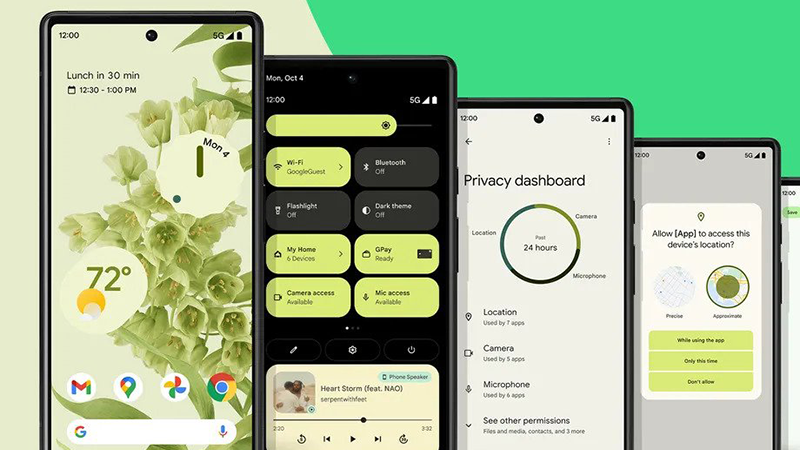
گوگل به صورت رسمی اعلام کرد که گوشی بعدیاش Pixel 6A در تاریخ ۱۱ مه ۲۰۲۲ عرضه میشود. شاید شما بخواهید بلافاصله گوشی خود را ارتقا دهید و یا صرفا آخرین مدل را خریداری کنید؛ در هر صورت نیاز است شما با خیال راحت، انتقال اطلاعات خود را از گوشی اندروید قدییمی به اندروید جدید انجام دهید.
گوگل این کار را برای شما بسیار راحت کرده است. زمانی که گوشی جدید خود را فعال میکنید، مراحل به صورت ساده و قدم به قدم به شما توضیح داده میشود.
توجه داشته باشید اگر تایید دو مرحلهای انجام دادهاید، اطلاعات شما خود به خود منتقل نمیشود و شما باید چند کار دیگر را هم انجام دهید.
همچنین اگر گوشی قبلی شما شکسته و یا گم شده است، میتوانید برنامهها و اطلاعات خو را از طریق Google One backup بازیابی کنید.
بیشتر بخوانید: برنامه تماس و ارسال پیامک رایگان
چگونه بکاپ بگیریم؟ و اطلاعات خود را به گوشی جدید منتقل کنیم؟
ابتدا به قسمت Setting > Google > Backup بروید.
– اگر تا کنون از گوشی خود بکاپ نگرفتهاید، گوگل ابتدا از شما میخواهد که یک حساب Google Oneبسازید.
(اگر شما این درخواست را رد کنید و گزینه not now را انتخاب کنید، دوباره به منوی قبلی باز خواهید گشت.)
– صفحه بکاپ، فضای باقی مانده از دستگاه و مواردی را که بکاپ گرفته است به شما اطلاع میدهد.
(توجه داشته باشید اگر تصاویر و ویدیوهای شما با Google Photo سینک شده باشد، بکاپ این موارد از قبل موجود هستند؛ حتی اگر بقیه اطلاعات اینگونه نباشد.)
(توجه داشته باشید اگر تصاویر و ویدیوهای شما با Google Photo سینک شده باشد، بکاپ این موارد از قبل موجود هستند؛ حتی اگر بقیه اطلاعات اینگونه نباشد)
همچنین میتوانید یک بکاپ فوری هم داشته باشید. پس اگر قرار است اطلاعات خود را به دستگاه جدید منتقل کنید گزینه Back up now را بزنید. )بهتر است قبل از انجام این کار، باتری گوشی خود را چک کرده و یا گوشی را به شارژ بزنید.)
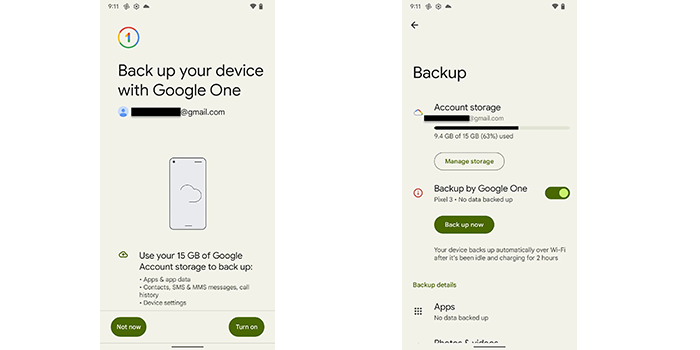
– اگر دستگاه شما PIN دارد آن را وارد کنید.
– در این مرحله از اطلاعات شما بکاپ گرفته میشود؛ این مرحله ممکن است چند دقیقه طول بکشد و گوشی شما در این مدت، غیرقابل استفاده خواهد شد.
نحوه انتقال اطلاعات از گوشی اندروید قدیمی به اندروید جدید
روشهای متفاوتی برای انتقال اطلاعات به گوشی جدید وجود دارد.
با در نظر گرفتن اینکه گوشی شما نو است و تازه شروع به کار کرده، شما میتوانید اطلاعات را به گوشی جدید منتقل و یا اینکه از طریق Backup بازیابی کنید.
– گوشی را روشن کرده و گزینه Get started را انتخاب کنید.
– اگر سیمکارت روی دستگاه نباشد، ابتدا از شما خواسته میشود که آن را وارد کنید.
– به یک اینترنت وایفای متصل شوید.
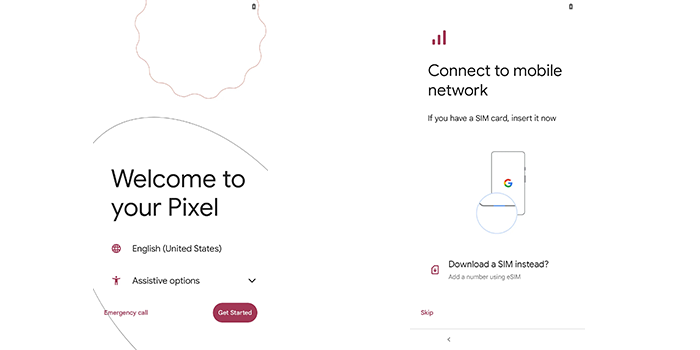
– پس از چند دقیقه به شما گفته میشود که میتوانید اطلاعات و برنامههای خود را منتقل کنید. گزینه Next را بزنید.
– اگر میخواهید اطلاعات خود را از دستگاه قبلی منتقل کنید، آن را روشن کرده و گزینه Next را بزنید.
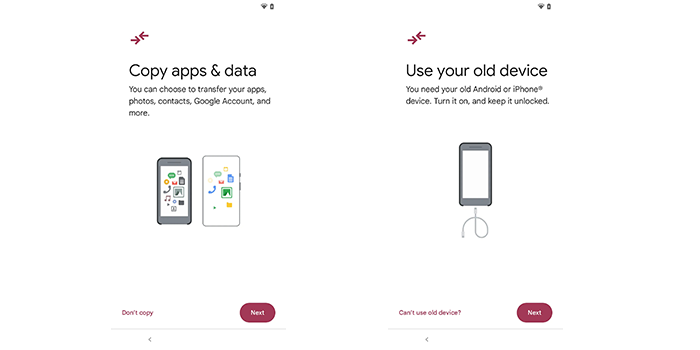
بهترین راه برای انتقال اطلاعات استفاده از کابل USB است؛ آن را وصل کرده و گزینه Next را بزنید.
انتقال با کابل شارژ و انتقال اطلاعاتبه گوشی جدید
-صفحه بعدی از شما میخواهد که کابل USB را به گوشی قبلی خود وصل کنید. گزینه Next را بزنید.
– حالا باید سر دیگر کابل را به قسمت جدید بزنید.
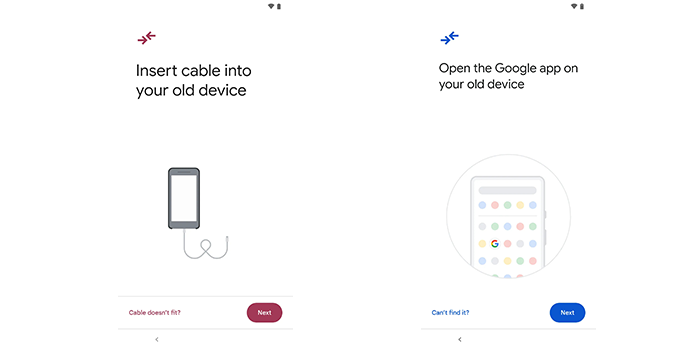
– اگر با پیامی مواجه شدید که به شما گفت اتصال برقرار نمیشود، قبل از ناامید شدن چند لحظه به آن زمان بدهید.
در این مرحله از شما خواسته میشود دستگاه دیگر را چک کنید و انتقال را انجام دهید. گزینه Copy را بزنید.
– ممکن است از شما خواسته شود که با وارد کردن PIN احراز هویت کنید.
– انتقال انجام میشود. این مرحله ممکن است کمی زمان ببرد.
انتقال اطلاعات از گوشی اندروید قدیمی به اندروید جدید بدون کابل شارژ
– اگر شما کابلی که از هردو طرف به گوشی بخورد نداشتید، زمانی که از شما پرسیده شد گزینه no cable را در قسمت پایین سمت راست انتخاب کنید.
– زمانی که گزینه no cable را انتخاب کردید، احتمالا به شما گفته خواهد شد که انتقال اطلاعات از اندروید قدیم به اندروید جدید با کابل سریعتر اتفاق میافتد. گزینه Next را بزنید.
– به شما گفته میشود برای انتقال از گوشی قبلی خود به صورت وایرلس استفاده کنید. گزینه Next را بزنید.
– به دستگاه قبلی خود رفته و Google App را بازکنید.
ممکن است پیامی روی صفحه برای شما ظاهر شود که از شما دعوت کند به گوشی جدید رفته و آن را تنظیم کنید؛ اگر درخواست شد گزینه Set upرا بزنید.
– از شما درخواست میشود که ۴ شکل ظاهر شده بر روی هردو گوشی را تایید کنید. گزینه Next را روی گوشی قدیمی خود انتخاب کنید.
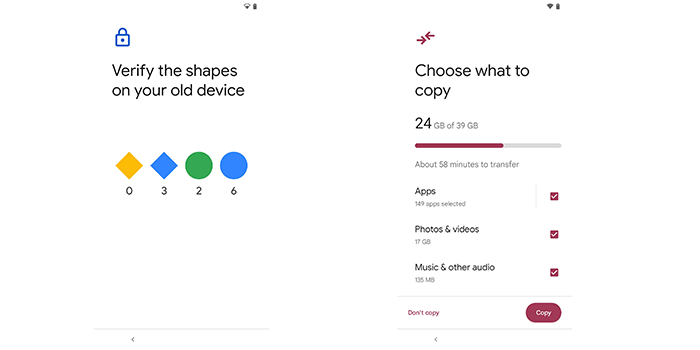
– گزینه Copy را روی دستگاه قدیمی خود انتخاب کرده و هویت خود را تایید کنید. به شما یادآوری خواهد شد که هردو گوشی را نزدیک به یکدیگر نگه دارید.
– سپس انتخاب میکنید که چه چیزهایی را میخواهید منتقل کنید. (لیست انتقال، شامل برنامهها، عکسها، ویدیوها، موزیک، پیامک و سابقه تماسهاست.) پس از انتخاب این موارد به شما زمان تقریبی انتقال اطلاعات از اندروید قدیمی به اندروید جدید گفته میشود.
– اگر به پایین لیست کپی بروید و گزینه Learn more را بزنید، لیستی از برنامههایی که منتقل نخواهد شد، میبینید. (دانلودها، آهنگهای تماس و برنامه هایی که از Google play store دانلود نشدهاند.)
اطلاعات را از طریق Backup از گوشی اندروید قدیمی به گوشی اندروید جدیدتان انتقال دهید
– اگر شما گوشی قبلی خود را ندارید اما خوشبختانه در گذشته از آن backup گرفتهاید، میتوانید عملیات بازیابی را انجام دهید.
– در ابتدا مانند مراحل قبل، وقتی به صفحهای رفتید که گزینه Use your old device نمایش داده شد، گزینه Can’t use old device را در پایین سمت چپ انتخاب کنید.
– به شما اخطار داده میشود که بدون دستگاه قبلی قادر به بازیابی تمام اطلاعات خود نخواهید بود. گزینه OK را بزنید.
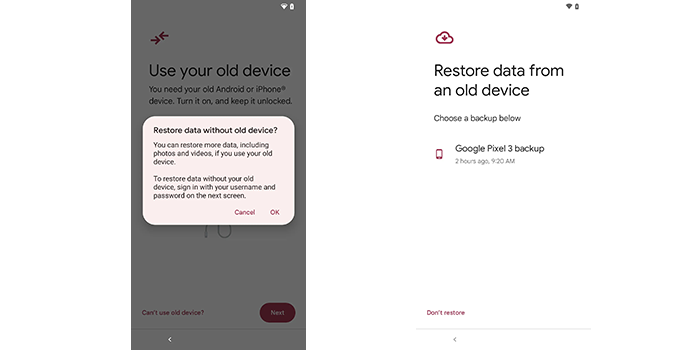
– به حساب گوگل خود وارد شوید. اگر احراز ۲ مرحلهای را برای حساب گوگل خود فعال کرده باشید و گوشی قبلی خود را ندارید، ممکن است نیاز باشد از روش دیگری برای تایید حساب خود استفاده کنید؛ برای مثال استفاده از کدی که زمان فعال کردن احراز ۲ مرحلهای دریافت کرده بودید.
– با گزینه Google’s Terms of Service موافقت کنید.
-Backup مورد نظر خود را انتتخاب کنید؛ اگر دستگاه شما PIN داشته از شما درخواست میشود آن را وارد کنید.
– Backup مورد نظر خود را انتخاب کنید.
– مانند قبل، تصاویر، ویدیوها، Gmail، تقویم گوگل و Google Drive به صورت اتوماتیک منتقل میشوند. سپس میتوانید مواردی مثل برنامهها، مخاطبین، پیامکها و بخشی از تنظیمات را به صورت مجزا برای بازیابی انتخاب کنید. پس از آن میتوانید گزینه Restore را بزنید.
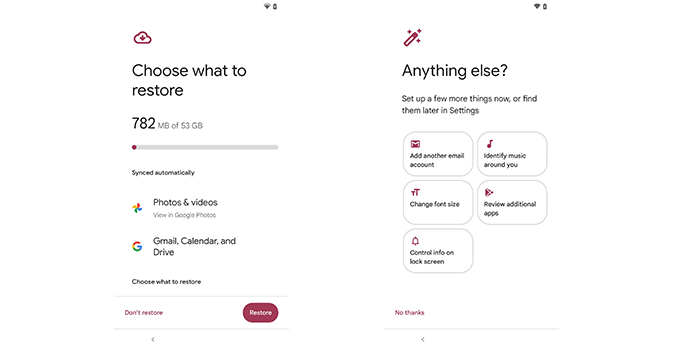
– در میان گزینههای Google Service هرکدام را که میخواهید فعال و یا غیر فعال کنید و سپس Accept را بزنید.
– بار دیگر با گزینه Google’s Terms of Service موافقت کنید و سپس PIN بسازید.
– اگر مایل هستید تنظیمات بایومتریک مثل اثر انگشت یا تشخیص چهره را فعال کنید.
– همچنین میتوانید Google Assistant را فعال کنید.
پس از انجام این مراحل شما باید تقریبا بلافاصله به اطلاعات خود دسترسی داشته باشید. البته مقداری زمان لازم است تا تمام برنامه ها دانلود و نصب شوند.
شما توسط این روش ها میتوانید اطلاعات خود را به راحتی از گوشی اندروید قدیمی به گوشی اندروید جدیدتان انتقال دهید.
بیشتر بخوانید: معرفی نرمافزارهای ریکاوری SMS در اندروید







